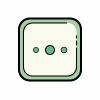Swagger UI를 통해 API 문서를 자동화하는 방법을 초보자도 쉽게 따라할 수 있도록 설명하는 가이드입니다. API 문서화를 더욱 효율적으로 관리할 수 있는 방법을 배워보세요.
API는 소프트웨어 시스템 간의 상호작용을 가능하게 하는 중요한 요소입니다.
특히, RESTful API는 웹 서비스에서 중요한 역할을 하고 있으며, 이를 잘 문서화하는 것은 매우 중요합니다.
문서화가 잘 되어 있으면 API를 사용하는 다른 개발자들이 API의 사용법을 쉽게 이해할 수 있습니다.
이때, Swagger UI는 API 문서화와 테스트를 자동화하는 강력한 도구입니다.
이 글에서는 Swagger UI를 통해 API 문서를 자동화하고, API를 시각적으로 관리하는 방법을 상세히 설명합니다.
Swagger UI란 무엇인가?
Swagger UI는 오픈 소스 API 문서화 도구로, RESTful API를 시각적으로 표현하여 사용자가 직접 API의 명세를 확인하고 테스트할 수 있도록 돕습니다.
Swagger는 API의 구조와 사용법을 명확하게 설명하는 인터페이스를 제공하며, 이를 통해 개발자와 협력자 간의 커뮤니케이션을 원활하게 만듭니다.
Swagger의 주요 기능:
- 자동화된 API 문서화: 개발자가 수동으로 API 문서를 작성할 필요 없이, API 코드에서 자동으로 명세서를 생성합니다.
- API 테스트 도구 제공: Swagger UI는 문서화뿐만 아니라 API 요청을 테스트할 수 있는 기능을 제공합니다. 이를 통해 실시간으로 API의 동작을 확인할 수 있습니다.
- 다양한 언어와 프레임워크 지원: Swagger는 다양한 프로그래밍 언어와 웹 프레임워크에서 사용 가능합니다. 특히, Java 기반의 Spring Boot, Node.js, Python 등에서 많이 사용됩니다.
Swagger UI는 API 개발과 관련된 모든 이해관계자가 API의 구조와 기능을 쉽게 이해하고 활용할 수 있도록 돕는 중요한 도구입니다.
Swagger UI 설치 및 설정
Swagger UI를 사용하려면 먼저 프로젝트에 설치해야 합니다.
아래에서는 Spring Boot 프로젝트를 기준으로 Swagger UI를 설치하고 설정하는 방법을 단계별로 설명합니다.
1. Maven 프로젝트에서 의존성 추가
Spring Boot 프로젝트에서 Swagger UI를 사용하려면 pom.xml 파일에 Swagger 관련 의존성을 추가해야 합니다.
다음은 pom.xml에 추가해야 할 내용입니다.
<dependency>
<groupId>io.springfox</groupId>
<artifactId>springfox-boot-starter</artifactId>
<version>3.0.0</version>
</dependency>
2. Swagger 설정 클래스 작성
Swagger UI의 기본 설정을 위해 별도의 Java 클래스를 작성해야 합니다.
이 설정 클래스에서는 Swagger가 API 문서를 자동으로 탐색하고 명세서를 생성할 수 있도록 설정합니다.
@Configuration
public class SwaggerConfig {
@Bean
public Docket api() {
return new Docket(DocumentationType.SWAGGER_2)
.select()
.apis(RequestHandlerSelectors.any())
.paths(PathSelectors.any())
.build();
}
}3. Swagger UI 접근하기
Swagger UI는 기본적으로 /swagger-ui.html 경로에서 제공됩니다.
웹 브라우저에서 해당 경로에 접속하면 프로젝트에 존재하는 모든 API의 명세서를 한눈에 확인할 수 있습니다.
Swagger UI 페이지는 인터랙티브하게 API를 테스트할 수 있는 기능을 제공하여 개발 과정에서 매우 유용합니다.
API 문서 자동화의 기본
Swagger UI는 API 명세서를 수동으로 작성할 필요 없이 코드 기반으로 자동 생성합니다.
이를 통해 개발자는 코딩만으로 API 문서를 손쉽게 관리할 수 있으며, 최신 API 변경 사항이 실시간으로 반영됩니다.
이 과정에서 Swagger는 API의 구조, 요청 방식(GET, POST 등), 요청 파라미터, 응답 데이터 형식을 자동으로 문서화합니다.
1. Swagger UI 실행
Swagger UI는 프로젝트가 실행되면 자동으로 API 명세서를 탐색하여 문서화합니다.
/swagger-ui.html로 접속하면 다음과 같은 정보를 확인할 수 있습니다:
- API의 경로 (Endpoint)
- HTTP 메서드(GET, POST, PUT, DELETE 등)
- 요청 파라미터
- 응답 데이터 형식 및 상태 코드
2. 자동화된 API 명세서 확인
Swagger UI의 화면에서 자동으로 생성된 API 명세서를 시각적으로 확인할 수 있습니다.
이 명세서에는 각 API의 기능, 입력 파라미터, 응답 형식이 포함되어 있어 개발자가 API를 사용하거나 테스트하는 데 필요한 모든 정보를 제공합니다.
Swagger UI로 API 테스트하는 방법
Swagger UI의 가장 큰 장점 중 하나는 문서화된 API를 직접 테스트할 수 있다는 점입니다.
API가 예상대로 동작하는지 확인하기 위해 추가적인 툴을 사용할 필요 없이 Swagger UI 자체에서 API 호출을 테스트할 수 있습니다.
1. Swagger UI에서 API 선택
Swagger UI는 각 API 엔드포인트를 직관적으로 보여줍니다.
API를 선택하면 해당 API에 대한 상세 정보를 확인할 수 있으며, 요청 파라미터를 설정할 수 있는 인터페이스가 나타납니다.
2. 요청 파라미터 입력 및 실행
Swagger UI 화면에서 API에 필요한 요청 파라미터를 입력하고 Execute 버튼을 눌러 API를 호출할 수 있습니다.
호출 결과는 실시간으로 출력되며, 응답 데이터와 상태 코드를 확인할 수 있습니다.
이를 통해 개발자는 API가 올바르게 동작하는지 확인할 수 있으며, 이를 QA나 협력자와 공유할 수 있습니다.
3. 실시간 API 테스트 결과 확인
Swagger UI는 API 호출의 요청과 응답을 모두 시각적으로 표현해 줍니다.
요청 데이터와 서버의 응답 데이터를 화면에서 직접 확인할 수 있기 때문에, 복잡한 API의 동작을 손쉽게 테스트할 수 있습니다. 이 기능은 특히 API의 디버깅이나 성능 테스트에 유용합니다.
API 문서화는 개발에서 매우 중요한 작업이며, 이를 효율적으로 관리하기 위한 도구로 Swagger UI는 필수적입니다. Swagger UI는 API 문서를 자동화하고, API의 사용법을 시각적으로 제공할 뿐만 아니라, 직접 API를 테스트할 수 있는 기능도 제공합니다. 이를 통해 개발자들은 더 쉽게 API를 관리하고 다른 팀원들과 협력할 수 있습니다.
Swagger UI를 사용하면 API 문서화 작업이 단순해지고, 프로젝트의 복잡성이 높아질수록 그 효용은 커집니다.
초보자부터 전문가까지 누구나 쉽게 사용할 수 있는 Swagger UI를 통해 API 문서화를 자동화하고, 효율적인 개발 환경을 구축해 보세요.
'개발언어 기초 > 자바' 카테고리의 다른 글
| Java와 Spring을 활용한 REST API 만들기 (0) | 2024.10.06 |
|---|---|
| 자바 MVC 패턴 완벽 가이드: 개념부터 예제까지 (0) | 2024.10.02 |
| 자바 람다식을 사용해야 하는 이유: 코드 간소화 (0) | 2024.09.25 |
| 자바 제너릭(Generic) 완벽 이해: 기초 개념부터 고급 문법까지 (0) | 2024.09.24 |